【360安全浏览器】360安全浏览器官方下载 v10.1 正式版
360安全浏览器介绍
360安全浏览器官方版是一款十分好用在线安全浏览器,一款能够轻松实现最简单的上网方式,在这里体验便捷的上网,全方面只为高速上网。360安全浏览器集成了多种上网模式,用户可以在这里任意选择双重不同的浏览模式,极速模式与兼容模式,让你的上网充满了多样性。
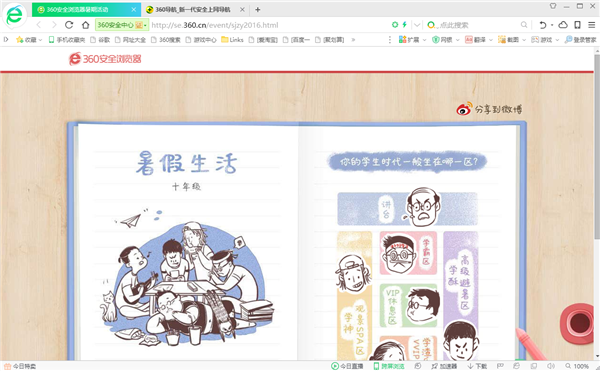
360安全浏览器特色
网页超速打开,比IE快80%
全新内核,轻薄界面架构,毫秒启动,多线程加载,下载速度比肩专业下载软件。
收藏随身带,瞬间同步0.1秒
收藏夹,信息随身带,登录网络帐号,收藏内容随你行!
拦截广告六百亿个
弹窗广告、网页广告、运营商劫持广告、百度搜索广告拦截,统统帮您实现。
登录管家,登录提速20倍
不用记密码,登录管家会帮你一键登录常用网站。
视频加速,缩短30%加载时间
智能加速,独有影院模式,让你看视频更爽更流畅。
游戏加速,速度提升60%
游戏加速模式全面解决游戏卡、慢问题。
360安全浏览器怎么设置兼容模式
打开电脑上的360浏览器。
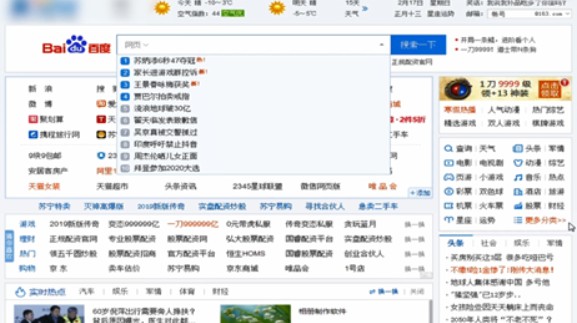
点击右上角搜索框旁的“模式更改”。
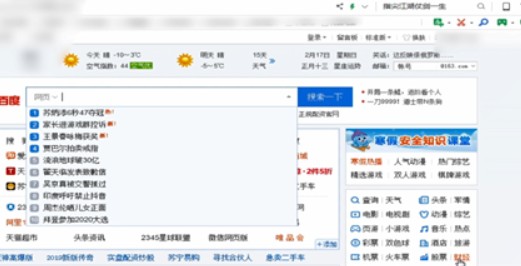
就可以选择兼容模式了。
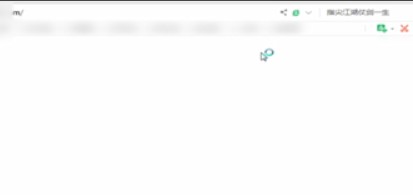
一般默认的是极速模式,这样浏览时不卡。
360安全浏览器怎么截图
点击截图的下拉三角按钮,会弹出截图的功能菜单。
指定区域截图:直接截取当前显示屏幕的图片。
隐藏浏览器窗口截图:开始截图时会将浏览器最小化后再开始截图。
保存完整网页为图片:将当前的网页保存为一张完整的图片。
打开windows画图工具:点击即可打开系统自带的画图工具。
如何截图?
1.开始截图时,整个页面会变灰,不能点击。
2.找到你想要开始截图的点,按下鼠标左键不放,拖拽鼠标,会出现一个矩形区域。 你可以根据自己的需要选择截图区域。
3.选择好截图区域后,放开鼠标左键,就完成本次截图了。 如果对截图满意的话,可以直接点击“保存”图片,或者是“复制到剪贴板”复制刚刚的截图。 如果对截图不满意,可以点击“取消”或者按下ESC键重新截图。
小技巧: 点击了“截图”按钮后,又不想截图了,怎么快速取消呢? 当出现截图的十字光标后,可以按下鼠标右键或者ESC键,就可以取消本次截图了。
360安全浏览器电脑版怎么录屏
浏览器访问视频后,鼠标移动到视频上,右上角就会出现【录制小视频】图标菜单
点击【录制小视频】后,会自动弹出录制窗口,窗口底部有超清录制、高清录制、标清录制、区域录制模式等功能。
点击红色按钮开始录制,再次点击就是停止录制,默认高清进行录制
首次点击会自动下载初始化组件,耐心等待即可
可以对剪辑的视频加入一些特效功能
设置完成后,点击完成按钮,会跳转到此页面底部切换按钮进行设置剪辑视频和编辑声音
设置完成后,点击保存导出,设置导出存储路径,默认也可以,点击开始导出
下载仅供下载体验和测试学习,不得商用和正当使用。
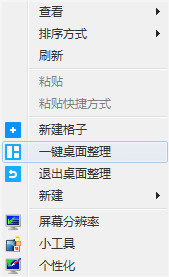
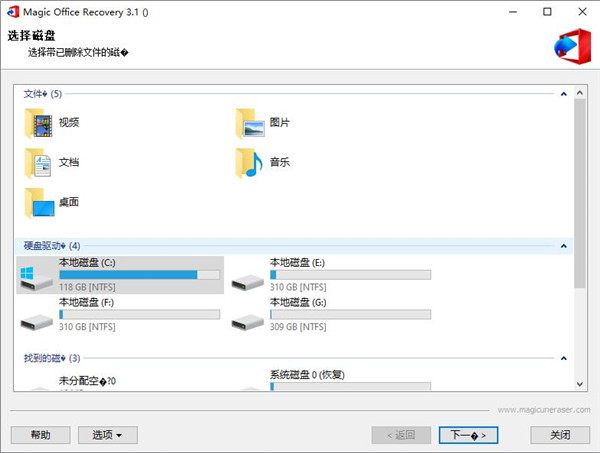
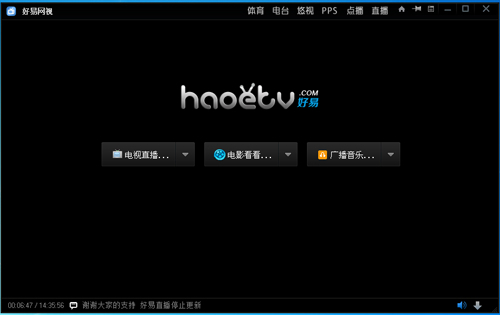
发表评论